更改电脑软件默认安装路径
计算机常见故障及排除手册
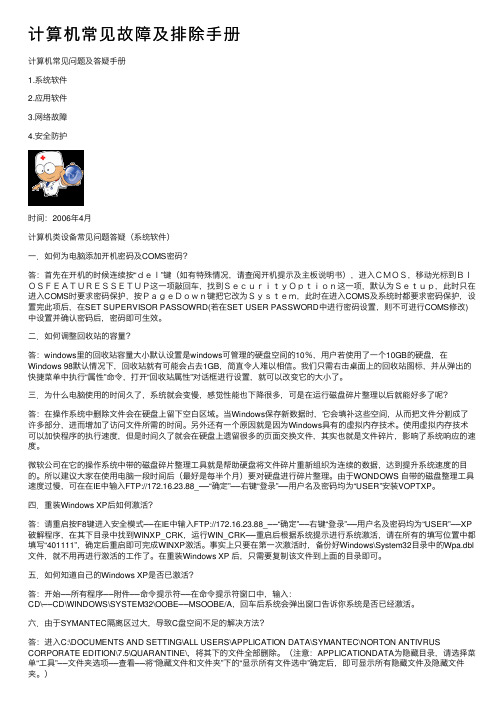
计算机常见故障及排除⼿册计算机常见问题及答疑⼿册1.系统软件2.应⽤软件3.⽹络故障4.安全防护时间:2006年4⽉计算机类设备常见问题答疑(系统软件)⼀.如何为电脑添加开机密码及COMS密码?答:⾸先在开机的时候连续按“del”键(如有特殊情况,请查阅开机提⽰及主板说明书),进⼊CMOS,移动光标到BIOSFEATURESSETUP这⼀项敲回车,找到SecurityOption这⼀项,默认为Setup,此时只在进⼊COMS时要求密码保护,按PageDown键把它改为System,此时在进⼊COMS及系统时都要求密码保护,设置完此项后,在SET SUPERVISOR PASSOWRD(若在SET USER PASSWORD中进⾏密码设置,则不可进⾏COMS修改)中设置并确认密码后,密码即可⽣效。
⼆.如何调整回收站的容量?答:windows⾥的回收站容量⼤⼩默认设置是windows可管理的硬盘空间的10%,⽤户若使⽤了⼀个10GB的硬盘,在Windows 98默认情况下,回收站就有可能会占去1GB,简直令⼈难以相信。
我们只需右击桌⾯上的回收站图标,并从弹出的快捷菜单中执⾏“属性”命令,打开“回收站属性”对话框进⾏设置,就可以改变它的⼤⼩了。
三.为什么电脑使⽤的时间久了,系统就会变慢,感觉性能也下降很多,可是在运⾏磁盘碎⽚整理以后就能好多了呢?答:在操作系统中删除⽂件会在硬盘上留下空⽩区域。
当Windows保存新数据时,它会填补这些空间,从⽽把⽂件分割成了许多部分,进⽽增加了访问⽂件所需的时间。
另外还有⼀个原因就是因为Windows具有的虚拟内存技术。
使⽤虚拟内存技术可以加快程序的执⾏速度,但是时间久了就会在硬盘上遗留很多的页⾯交换⽂件,其实也就是⽂件碎⽚,影响了系统响应的速度。
微软公司在它的操作系统中带的磁盘碎⽚整理⼯具就是帮助硬盘将⽂件碎⽚重新组织为连续的数据,达到提升系统速度的⽬的。
所以建议⼤家在使⽤电脑⼀段时间后(最好是每半个⽉)要对硬盘进⾏碎⽚整理。
360下载怎么自定义下载路径

360下载怎么自定义下载路径我们用360下载的话,通常都会下载到默认位置,那么怎么设置为我们自定义路径呢?下面由店铺为你整理了电脑360怎么设置下载路径的相关方法,希望对你有帮助!电脑360设置下载路径的方法打开360安全卫士,找到软件管家,点击进入电脑360怎么设置下载路径电脑360怎么设置下载路径然后在软件管家界面上选择【下载管理】工具,在这里我们可以查看已下载软件的记录。
然后在界面上选择工具设置图标,进入页面进行设置。
这样我们就可以进入到界面上,然后我们可以看到软件的默认安装位置是C盘,我们点击【选择目录】。
然后在我的电脑中选择要设置为默认安装软件的位置,一般大家都可以设置为D盘,如何你觉得不安全也可以设置为F盘,看自己的偏好吧。
如果你觉得这样自动安装不安全,为了保证安全性,我们可以将一键安装功能关闭,我们在【安装升级】中,关闭一键安装即可相关阅读:电脑常用使用小技巧如何我们要离开座位,又不想让人看到我们的电脑中的内容或者一些聊天信息的话,可以使用快捷键【Windows+L】键,可以将电脑锁屏。
使用快捷键【ctrl+w】,可以关闭所有的页面,包括浏览器页面和记事本页面等等如果桌面的图片太多太乱,很难找到“我的电脑或计算机”图标的话,可以使用快捷键【Windows+E】,即可打开资源管理器。
当有人做过来的时候,你不想让人看到你在浏览什么网页的话,可以使用快捷键【Windows+D】,直接返回桌面,一步到位。
想要直接打开电脑自带的录像功能的话,可以使用快捷键【Windows+R】,然后输入【prs.exe】,点击下回车键即可打开录像功能。
如果你想同时打开某些进程,以3D效果的形式打开的话,可以使用快捷键【ctrl+Tab】,可以让页面以3D效果呈现。
想要打开虚拟键盘的话,只需使用快捷键【windows+R 】,然后输入【osk】,即可出现虚拟键盘啦。
怎样阻止默认播放器被更改

怎样阻止默认播放器被更改打开视频播放软件(快播、百度影音、迅雷看看等)--->文件--->选项--->多媒体--->“媒体关联”--->前面相关的格式勾全部去掉,点击应用或确定即可。
如何修改软件默认安装C盘路径,禁止访问C盘以及隐藏系统驱动器一.如何修改软件默认安装C盘路径我们安装软件的时候经常会看到默认的软件安装位置是C:\Progra m Files\xxx\这样的形式,菜鸟的朋友一般都是直接点击下一步,直到安装完成,点击关闭。
这样时间久了,我们会慢慢发现C盘的空间越来越少了,当然有的朋友说,那我卸载一些软件就可以减轻C盘的负担了。
虽然说这样的方法也是可以的,但是有人就想有没有安装的时候就可以直接默认安装到非C盘的其他硬盘位置呢,今天就是要教大家如何修改软件默认安装的位置路径,操作如下:方法:打开“开始”→“运行”对话框,输入Rege dit,并回车打开注册表编辑器,依次打开HK EY_LO CAL_M ACHIN E\SOFTWA RE\Micros oft\Window s\Curren tVers ion,然后双击右侧的“Progra mFile sDir”字符串,将其改成要更改的默认安装目录,例如D:\Progra m Files,这样再安装软件时就默认安装到D:\Progra m Files文件夹下了。
(如不行的请将Progr amFil esDir、Progra mFile sPath两个值都改为D:\Progra m Files)二.如何禁止别人查看C盘如果我们不想让别人使用我们的驱动器,来查看我们比较重要和隐私的文件,或是修改删除系统文件,如安装系统的C盘或是存有一些重要文件的盘符,我们可以通过以下操作来限制某个重要驱动器使用。
问题63:Revit中文件的默认保存路径及更改方法?
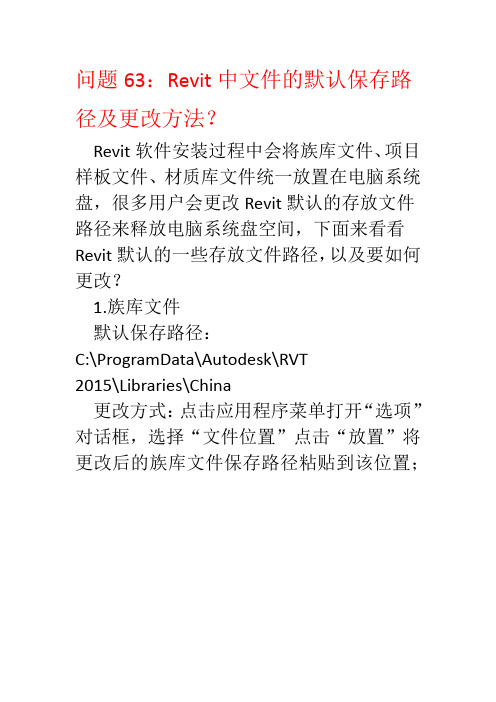
问题63:Revit中文件的默认保存路径及更改方法?Revit软件安装过程中会将族库文件、项目样板文件、材质库文件统一放置在电脑系统盘,很多用户会更改Revit默认的存放文件路径来释放电脑系统盘空间,下面来看看Revit默认的一些存放文件路径,以及要如何更改?1.族库文件默认保存路径:C:\ProgramData\Autodesk\RVT2015\Libraries\China更改方式:点击应用程序菜单打开“选项”对话框,选择“文件位置”点击“放置”将更改后的族库文件保存路径粘贴到该位置;2.族样板文件默认保存路径:C:\ProgramData\Autodesk\RVT 2015\Family Templates\Chinese更改方式:在“选项”对话框的“文件位置”找到“族样板文件默认路径”点击“浏览”可更改路径位置;3.项目样板文件默认保存路径:C:\ProgramData\Autodesk\RVT2015\Templates\China更改方式:在“选项”对话框的“文件位置”最上方添加项目样板文件名称和路径,将更改后的族库文件保存路径粘贴到该位置;4.中心文件本地保存路径(项目文件)默认保存路径:C:\Users\Administrator\Documents更改方式:在“选项”对话框的“文件位置”找到“用户文件默认路径”,点击“浏览”可更改路径位置;5.材质库文件默认保存路径:C:\Program Files(x86)\Common Files\AutodeskShared\Materials更改方式:在“管理”选项卡点击“材质”进入材质浏览器对话框,鼠标移动到Autodesk材质位置可查看材质库文件路径,如果是有贴图的材质,可以将鼠标移动到图像下方的贴图名称位置查看或更改贴图路径位置;6.查找表格文件默认保存路径:C:\ProgramData\Autodesk\RVT 2015\Lookup Tables更改方式:在族编辑环境中,打开“创建”选项卡的“族类型”对话框,找到“查找表格”,点击“管理”可导入查找表格文件;7.光域网(IES)文件默认保存路径:C:\ProgramData\Autodesk\RVT 2015\IES更改方式:在照明设备族编辑环境中,选择光源进行编辑,在“创建”选项卡的“族类型”对话框,找到“光域网文件”,点击末端选择按钮可更改光域网文件;或直接在光源的实例属性栏点击“光域网文件”进行更改;。
电脑办公日常维护与常见故障

操作技巧 1.在文件操作中的应用
在 “计算机”窗口中,可以完成文件或文件夹的创建、复制、删除、移动等各种操作。
1.选定多个对象:
选定多个连续的文件:用鼠标操作,单击第一个要选定的文件,然后按住Shift键再单击最后一个要选择的文件, 则第一个文件与最后一个文件及它们之间的所有文件被选定。 选定多个非连续的文件:按住Ctrl键,用鼠标单击每个要选定的文件,即可将所单击的多个文件选定。 全选:按组合键Ctrl+A可实现全选操作。 若要取消部分选定,只要按住Ctrl键,用鼠标单击要取消的文件即可。
readme是主文件名,txt为扩展名,表示这个文件被
的勾,点击“确定” 。
认为是一个纯文本文件。
如果某文件类似logo.bmp.tmp,则以最后一个点后
面的扩展名为准。
操作技巧
常见扩展名
认识扩展名有什么好处呢?
每种扩展名的文件都有对应的应用程序来打开,通过扩 展名可以判断文件打不开的原因以及解决的方法。 如果一个文件打不开,就说明没有用正确的软件打开, 或者是由于软件版本不同造成。
软件安装完成后, 方式1.可以通过右键菜单进行转换或合并为 PDF操作 方式2.打开软件,在快速入门中转换或合并 为PDF
实用工具
2.文件搜索神器—Everything
索引速度非常快,秒搜
• 安装文件小 • 简单清洁的用户界面 • 快速搜索
实用工具 3.FTP—文件传输
简介:FTP软件可以实现上传文件至服务器,也可以从服务器 下载文件,是重要的资料存储与共享手段。 方法:可以通过多种途径访问服务器资源 1.打开资源管理器,输入地址进行访问 2.其它如FTP客户端、浏览器
快捷键介 绍
常用快捷键汇总
学习如何进行电脑软件的安装和卸载

学习如何进行电脑软件的安装和卸载在如今的数字时代,电脑软件成为人们日常生活和工作的重要组成部分。
无论是学习、娱乐还是工作,我们都离不开电脑软件的帮助。
因此,学会正确地进行电脑软件的安装和卸载是每个电脑使用者都应该掌握的基本技能。
本文将详细介绍如何进行电脑软件的安装和卸载,并提供一些实用的技巧和注意事项,帮助读者更好地完成这一过程。
一、电脑软件的安装电脑软件的安装可以说是使用电脑的基本操作之一,正确的安装过程可以保证软件的正常运行。
以下是几个简单的步骤,帮助你顺利地完成软件的安装过程:1. 下载软件:首先,你需要从可靠的来源下载你所需要的软件。
常见的软件下载网站有官方网站、软件下载平台等。
请务必确保所下载的软件来源可信,以免下载到恶意软件。
2. 查看软件要求:在安装软件之前,请务必查看软件的最低系统要求。
这些要求通常会包括操作系统版本、内存要求、硬盘空间等等。
确保你的电脑符合这些要求,以免发生兼容性问题。
3. 双击安装程序:一般来说,下载的软件会以安装程序(.exe或者.dmg文件)的形式呈现。
双击该文件,启动软件的安装向导。
4. 阅读并同意使用许可协议:在安装向导运行时,你会看到软件的许可协议。
请仔细阅读并确保你同意其中的条款。
如果你不同意许可协议,你将无法安装软件。
5. 选择安装路径:安装向导会要求你选择软件的安装路径。
你可以选择默认路径,也可以自定义安装路径。
在选择路径时,请确保你有足够的磁盘空间。
6. 等待安装完成:在选择安装路径之后,你只需要等待安装程序进行文件拷贝和配置等操作,直至安装完成。
7. 启动软件:安装完成后,你可以在桌面或者开始菜单中找到新安装的软件快捷方式。
双击该快捷方式即可启动软件,并根据软件的界面提示进行进一步的配置。
二、电脑软件的卸载当你不再需要某个软件时,为了释放电脑的存储空间和系统资源,你可以对该软件进行卸载。
以下是卸载软件的步骤:1. 打开控制面板:在Windows系统中,你可以通过点击开始菜单,然后选择控制面板来打开控制面板。
如何设置默认安装方法

如何设置默认安装方法在日常使用电脑的过程中,我们经常需要安装各种软件程序来满足不同的需求。
然而,很多时候我们会面临一个问题,就是在安装软件时需要手动选择安装路径和方法。
这种情况下,我们可以通过设置默认安装方法来简化安装过程,提高效率。
本文将介绍如何设置默认安装方法,以便快速并且方便地安装软件。
1. 了解不同的安装方法在设置默认安装方法之前,我们首先需要了解不同的安装方法。
常见的安装方法包括:- 安装程序:通常是一个可执行文件,双击即可开始安装软件。
- ZIP或RAR文件:需要解压缩后才能安装软件。
- 命令行安装:需要使用命令行输入特定的命令来完成安装。
了解不同的安装方法可以帮助我们更好地选择适合我们需求的默认安装方法。
2. 设置默认安装路径设置默认安装路径可以确保每次安装软件时,它们都会被存储在同一个文件夹中,方便统一管理。
一般来说,我们可以在安装程序的设置选项中找到设置默认安装路径的选项。
选择一个系统中易于访问的文件夹作为默认安装路径,可以有效地提高效率。
3. 修改注册表对于某些较老的程序或者一些特殊情况,我们可能需要修改注册表来设置默认安装方法。
注册表是Windows操作系统中存储配置信息的一个数据库。
修改注册表需要谨慎操作,不熟悉的用户最好不要尝试。
下面是一个例子,展示了如何通过修改注册表来设置默认安装方法。
- 打开“运行”(Windows键+R),输入“regedit”打开注册表编辑器。
- 在注册表编辑器中,依次展开“HKEY_CLASSES_ROOT”-> “.exe”-> “shell”-> “open”-> “command”。
- 右键点击“(默认)”,选择“修改”,在“数值数据”中输入“%1”%* 。
- 点击“确定”,保存修改。
- 重新启动电脑生效。
通过修改注册表,我们可以设置默认的安装方法为“安装程序”,从而避免每次都需要手动选择安装路径和方法。
但是,前提是我们要非常小心操作,以免误操作导致系统出现问题。
Win10系统瘦身指南:删除C盘这些文件,让你的电脑秒变新机!

Win10系统瘦⾝指南:删除C盘这些⽂件,让你的电脑秒变新机!当你打开计算机,⼀道红光突然从你眼前闪过,这时你才恍惚想起:我已经很久没有清理磁盘了!众所周知,C盘是电脑的系统盘,为了保持系统的流畅度,C盘必须保持较为充⾜的空间,否则就会导致系统卡顿,严重的话甚⾄会崩溃。
在使⽤电脑的过程中,C盘犹如⼀个垃圾制造者,⼏乎每天都在⽣产系统垃圾和缓存,⽽且桌⾯⽂件和软件都会占⽤C盘空间。
慢慢地,C盘终于不负重荷,闪起了红灯警告。
这时候,我们要做的就是清理C盘空间,如何操作呢?⽼⽑桃为⼤家奉上“宝典”。
常规C盘清理的⽅法常规C盘清理的⽅法便是磁盘清理,它是windows内置的⼀个功能,能够清理磁盘上长时间不⽤或者⽤不着的⽂件,包括安装程序的备份等等。
1、打开“此电脑”,右键点击“C盘”,选择“属性”2、在C盘的属性窗⼝中,点击“磁盘清理”即可很多⼈会说磁盘清理根本起不到什么作⽤,简单来说,这种常规的清理⽅法只能够将系统表⾯的⽂件清理掉,⽽更多的垃圾⽂件需要⼿动才可以清理。
问题来了,对于C盘那么多的⽂件,哪些可以删除,哪些不能够触碰呢?接下来⽼⽑桃就给⼤家普及⼀下知识吧!C盘根⽬录常见⽂件夹1、Documents and Settings/⽤户:Windows 7 中的“⽤户”⽂件夹其实就是XP中的Documents and Settings⽂件夹,这⾥储存了⽤户的设置,包括⽂档、上⽹浏览信、配置⽂件等数据。
2、Downloads:这通常就是下载软件的默认下载路径,建议修改软件设置改到其他硬盘分区。
3、Drivers:部分驱动程序的⽂件夹。
4、Favorites:收藏夹。
5、Program Files:应⽤程序⽂件夹,⼀般软件默认都安装在这⾥,也有⼀些系统⾃带的应⽤程序。
在Windows7系统中,64位⽤户会多出⼀个Program Files(X86)⽂件夹,这是系统中32位软件的安装⽬录。
6、Program Data:Windows7的系统⽂件夹,放置程序的使⽤数据、设置等⽂件,不建议删除。
- 1、下载文档前请自行甄别文档内容的完整性,平台不提供额外的编辑、内容补充、找答案等附加服务。
- 2、"仅部分预览"的文档,不可在线预览部分如存在完整性等问题,可反馈申请退款(可完整预览的文档不适用该条件!)。
- 3、如文档侵犯您的权益,请联系客服反馈,我们会尽快为您处理(人工客服工作时间:9:00-18:30)。
想必大部分人的系统都是安装在C 盘的吧!大部分人的软件也是安装在C盘。
因为对电脑不懂,就算装机人员告诉了你要把软件装在D 盘。
也不会装。
这种情况怎么办呢?哈哈。
修改注册表来达到安
装路径改变!
第一步首先打开开始菜单-选择运行选项-输入注册表Regedit.exe命令。
如图1所示
图1
在弹出的注册表编辑器对话框中我们选择文件-导出-导出你想要放置的位置-我们要先备份好注册表-以免修改时修改错误了系统出错误。
修改时修改错了就可以使用备份的注册表文
件来恢复!如图2所示
图2
备份完注册表我们就要来修改软件的默认安装路径了!我们依次选择以下路径。
HKEY_LOCAL_MACHINE\SOFTWARE\Microsoft\Windows\CurrentVersion 在右边窗口找到PROGRAMFILESDIR和PRGRAMFILESPATH键,更改其键值为你所希望的默认安装路
径,关闭注册表重启即可以。
如图3
重启之后再安装软件试试效果就出来了!
注意事项
对计算机知识不熟悉者,请勿乱修改注册表,以免造成系统崩溃掉!!!。
